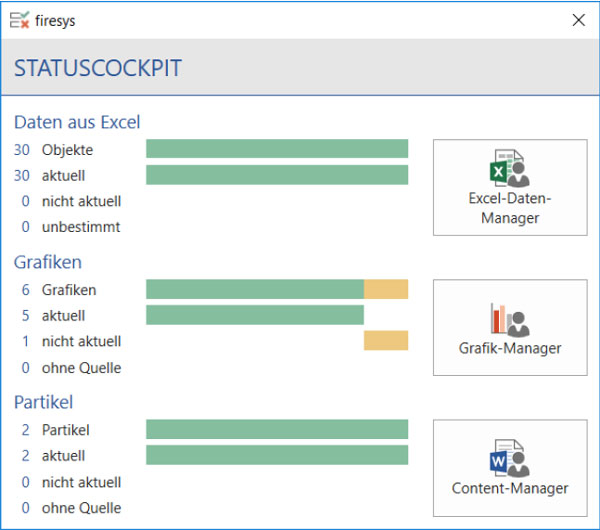Status und Markierungen: Unterschied zwischen den Versionen
Keine Bearbeitungszusammenfassung |
Keine Bearbeitungszusammenfassung |
||
| Zeile 20: | Zeile 20: | ||
(falls Sie in einem [[Masterdokument]] arbeiten) der einzelnen [[Partikel]]. | (falls Sie in einem [[Masterdokument]] arbeiten) der einzelnen [[Partikel]]. | ||
[[ | [[Datei:Übersicht StatusCockpit.jpg|frame|center|800px|Die Standard-Ansicht der Oberfläche *Design]] | ||
Mit einem Klick öffnen Sie den jeweiligen Manager. Wenn Daten aus Excel als „unbestimmt“ gekennzeichnet | Mit einem Klick öffnen Sie den jeweiligen Manager. Wenn Daten aus Excel als „unbestimmt“ gekennzeichnet | ||
Version vom 26. September 2019, 07:57 Uhr
Hier erhalten Sie eine Übersicht über die Aktualität Ihrer Daten und können Markierungen für verbundene Objekte setzen und entfernen.
Status
Zeigt den Status aller verbundenen Objekte an.
Markierungen setzen/ entfernen
Setzt oder entfernt Markierungen für verbundene Objekte.
Die Funktionen im Einzelnen
Status
Der Dialog zeigt die Anzahl und den Status von allen verbundenen Excel-Daten, Grafiken sowie (falls Sie in einem Masterdokument arbeiten) der einzelnen Partikel.
Mit einem Klick öffnen Sie den jeweiligen Manager. Wenn Daten aus Excel als „unbestimmt“ gekennzeichnet sind, müssen Sie zunächst zum Excel-Daten-Manager wechseln und dort ein „Statusupdate“ durchführen (> siehe ausführliche Erläuterungen im Artikel „Der Excel-Daten-Manager“)
Markierungen und Meldungen
Auf Wunsch markiert linktext die Daten (> siehe Daten aus Excel übernehmen auf Seite 34), die Sie aus Excel in Word eingefügt haben, damit Sie jederzeit den Überblick über den Status quo in Sachen Aktualität haben. Sie können sich auch alle Partikel, die mit linkdocuments eingefügt wurden, hervorheben. Wenn Sie alles geprüft haben, können Sie die Markierungen einfach mit einem Mausklick entfernen.
Gut zu wissen
Datei:Glühbirne.png Die automatischen Hervorhebungen können Sie in den Einstellungen unter „Hervorhebungen setzen“ verwalten.
Markierungen setzen
Daten im Text setzen
Hinterlegt Daten grün, die aus Excel in den Fließtext eingefügt wurden.
Verlorene Excel-Daten-Verbindungen
Hinterlegt aus Excel eingelesene Daten blau, wenn die Verbindung zu Excel verloren gegangen ist.
Partikel
Hinterlegt Partikel (und Felder) grau. Achtung: Sind die Partikel schattiert, werden keine weiteren Hervorhebungen dargestellt.
Markierungen entfernen
Ausgewähltes Objekt
Entfernt die Hinterlegungen in den markierten Objekten. Wenn das ausgewählte Objekt magentafarbige Markierungen enthält, verweisen die auf Probleme mit den Excel-Daten.
Datei:Status-und-Inhalt---Frage Markierung magenta.jpg
Entscheiden Sie, ob diese Markierungen auch entfernt werden sollen oder ob Sie besser das Problem lösen, das zu dieser Markierung führt (> siehe Artikel Aktualisieren / Problembehandlung).
Frühere Excel-Daten-Änderung
Entfernt türkisfarbene Hinterlegungen der früheren Änderungen.
Daten im Text
Entfernt die grünen Hinterlegungen bei allen mit Excel verbundenen Daten im Text.
Verlorene Excel-Daten-Verbindungen entfernen
Entfernt bei Daten, deren Verbindungen zu Excel verloren gegangen sind, die blaue Hinterlegung
Partikel
Entfernt die graue Hervorhebung der Partikel.
Alle verbundenen Excel-Daten
Entfernt die Hinterlegungen bei allen mit Excel verbundenen Objekten im Word-Dokument (Tabellen und Text-Daten).